A VLOOKUP hibák elhárítása az Excel programban
Microsoft Iroda Excel / / March 19, 2020
Utoljára frissítve:

Harcol a VLOOKUP funkcióval a Microsoft Excelben? Íme néhány hibaelhárítási tipp, amelyek segíthetnek.
Kevés dolog hozza fel a verejtéket Microsoft Excel a felhasználók több, mint egy VLOOKUP hiba gondolata. Ha nem ismeri túl jól az Excel alkalmazást, akkor a VLOOKUP az egyik legnehezebb, vagy legalábbis a legkevésbé érthető funkció.
A VLOOKUP célja az Excel táblázatának egy másik oszlopából származó adatok keresése és visszaadása. Sajnos, ha rosszul veszi a VLOOKUP képletet, az Excel hibát fog okozni Önnek. Vizsgáljuk meg néhány általános VLOOKUP hibát, és magyarázzuk el, hogyan lehet ezeket elhárítani.
A VLOOKUP korlátozásai
Mielőtt elkezdené a VLOOKUP használatát, tudnia kell, hogy ez nem mindig a legjobb megoldás az Excel felhasználók számára.
Először is nem használható fel a bal oldalán lévő adatok keresésére. Csak azt az első értéket fogja megjeleníteni, amelyet talál, vagyis a VLOOKUP nem használható duplikált értékekkel rendelkező adattartományokhoz. A keresési oszlopnak a legszélesebb bal oldali oszlopnak kell lennie az adattartományban.
Az alábbi példában a legtávolabbi oszlop (A oszlop) használják keresési oszlopként. A tartományban és a keresési adatokban (ebben az esetben a B oszlop) a keresési oszlop jobb oldalán található.

Az INDEX és a MATCH funkciók jó alternatívákat jelentenek, ha ezeknek a problémáknak a bármelyikét problémája okozza, mint például az új XLOOKUP funkciót az Excelben, jelenleg a béta tesztelés során.
A VLOOKUP azt is megköveteli, hogy az adatokat sorokba rendezzék az adatok pontos keresése és visszaadása érdekében. A HLOOKUP jó alternatíva lenne, ha nem erről van szó.
Van néhány további korlátozás a VLOOKUP képletek számára, amelyek hibákat okozhatnak, mivel a továbbiakban kifejtjük.
VLOOKUP és # N / A hibák
Az Excel egyik leggyakoribb VLOOKUP hibája a # N / A hiba. Ez a hiba akkor fordul elő, ha a VLOOKUP nem találja a keresett értéket.
Először is előfordulhat, hogy a keresési érték nem létezik az adattartományban, vagy valószínűleg nem megfelelő értéket használt volna. Ha N / A hibát lát, ellenőrizze újra az értéket a VLOOKUP képletében.
Ha az érték helyes, akkor a keresési érték nem létezik. Ez feltételezi, hogy a VLOOKUP segítségével pontos találatokat talál, a tartományban_keres argumentum: HAMIS.
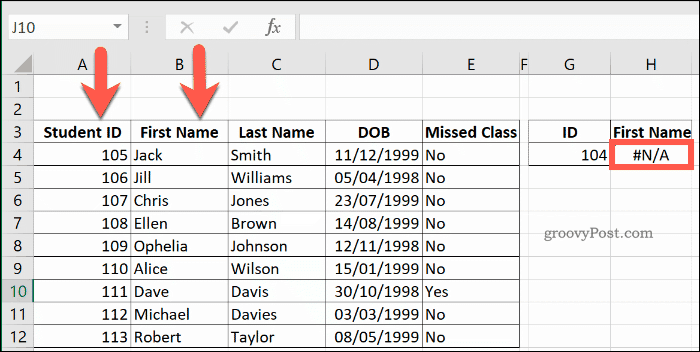
A fenti példában a Diákigazolvány a... val 104. szám (a cellában G4) visszatér egy # N / A hiba mert a tartományban a minimális azonosító szám 105.
Ha a tartományban_keres a VLOOKUP képlet végén található argumentum hiányzik, vagy beállítva IGAZ, akkor a VLOOKUP # N / A hibát ad vissza, ha az adattartományt nem növekvő sorrendbe rendezik.
Emellett # N / A hibát is eredményez, ha a keresési érték kisebb, mint a tartomány legalacsonyabb értéke.
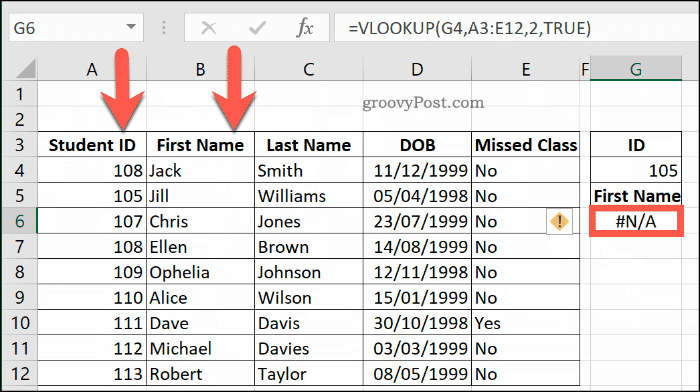
A fenti példában a Diákigazolvány az értékeket összekeverik. Értékének ellenére 105 mivel a tartományban létezik, a VLOOKUP nem tudja helyesen keresni a tartományban_keres argumentum: IGAZ mert A oszlop nincs rendezve növekvő sorrendben.
A # N / A hiba egyéb gyakori okai lehetnek a legszélesebb bal oldali keresési oszlop használata és a cella használata hivatkozások olyan keresési értékekre, amelyek számokat tartalmaznak, de szövegként vannak formázva, vagy többlet karaktereket tartalmaznak, például terek.
#VALUE hibák elhárítása
Az #ÉRTÉK A hiba általában azt jelenti, hogy a VLOOKUP funkciót tartalmazó képlet valamilyen módon helytelen.
A legtöbb esetben ez általában annak a cellának a következménye, amelyre a keresési értékként hivatkozik. Az maximális méret a VLOOKUP keresési értékének értéke 255 karakter.
Ha olyan cellákkal foglalkozik, amelyek hosszabb karakterláncokat tartalmaznak, a VLOOKUP nem fogja tudni kezelni őket.
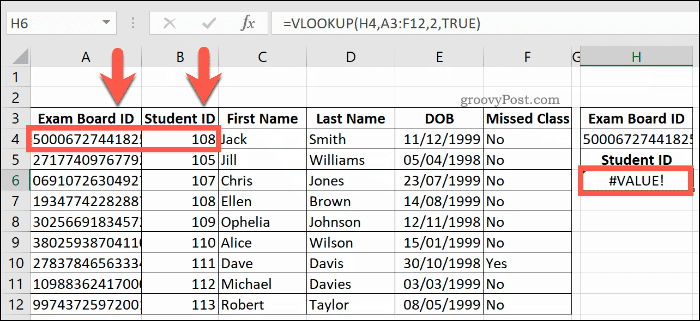
Ennek egyetlen megoldása az, hogy a VLOOKUP képletet kicseréli egy kombinált INDEX és MATCH képletre. Például, ha az egyik oszlop tartalmaz egy cellát, amely több mint 255 karakterből áll, akkor az INDEX-ben beágyazott MATCH függvény használható az adatok helyett.
Az alábbi példában INDEX visszaadja az értéket a cellában B4, a tartományban A oszlop a helyes sor azonosításához. Ez a beágyazottt használja MÉRKŐZÉS függvény a karakterlánc azonosításához A oszlop (300 karakterből áll), amely megegyezik a cellával H4.
Ebben az esetben ez a cella A4, val vel INDEX visszatérő 108 (az értéke B4).
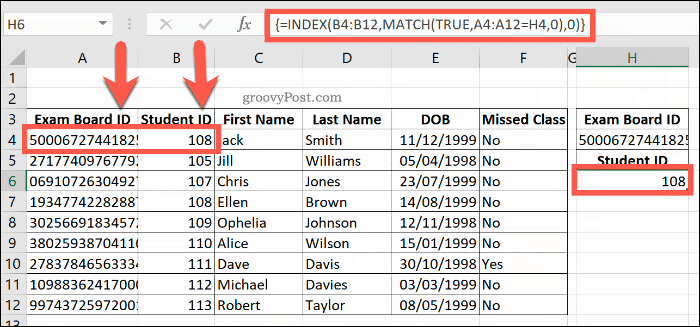
Ez a hiba akkor is megjelenik, ha téves hivatkozást alkalmazott a képlet celláira, különösen akkor, ha egy másik munkafüzet adattartományát használja.
A munkafüzet hivatkozásait szögletes zárójelben kell elhelyezni, hogy a formula helyesen működjön.
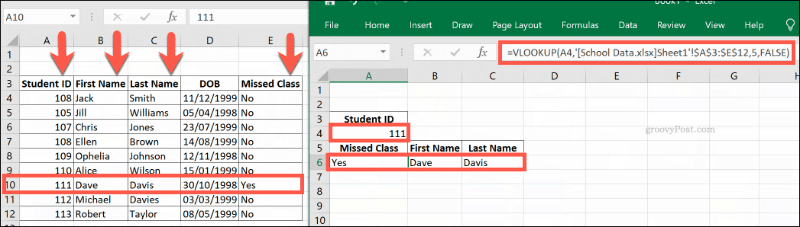
Ha #VALUE hibát észlel, ellenőrizze újra a VLOOKUP képletet, hogy megbizonyosodjon arról, hogy a cellák hivatkozásai helyesek-e.
#NAME és VLOOKUP
Ha a VLOOKUP hibája nem #VALUE vagy # N / A hiba, akkor valószínűleg ez egy #NÉV hiba. Mielőtt pánikba esne az ezen gondolkodásról, biztos lehessen benne - ez a legegyszerűbb VLOOKUP hibajavítás.
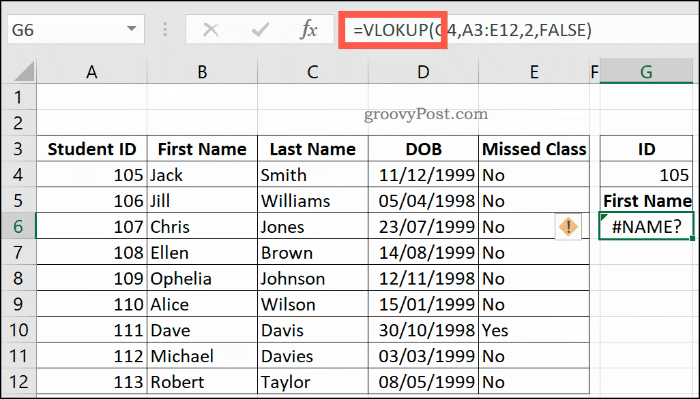
A #NAME hiba akkor jelenik meg, ha el írt egy funkciót az Excelben, függetlenül attól, hogy VLOOKUP vagy más olyan funkció, mint a SUM. Kattintson a VLOOKUP cellára, és ellenőrizze még egyszer, hogy a VLOOKUP helyesen írta-e be.
Ha nincs más probléma, akkor a VLOOKUP képlet működni fog, amint ezt a hibát kijavítják.
Egyéb Excel funkciók használata
Merész kijelentés, de úgy működik, mint a A VLOOKUP megváltoztatja az életét. Legalábbis ez megváltoztatja az életét, és az Excel hatékonyabb eszközzé teszi az adatok elemzését.
Ha a VLOOKUP nem megfelelő az Ön számára, akkor vegye igénybe ezeket top Excel funkciók helyette.
